VirtualBox
LinuxマシンとWindowsマシンを2台用意できる人はいいですが、そうでない方はWindows上の仮想環境を作ってLinux環境を作りますね。
最近ではWSLという選択肢もあり、仮想マシンが必要な場面は、カーネルコンパイルしたいときだけ、になりつつあります。
仮想環境は2022/11では、VirtualBox、Hyper-V、VMWareなど複数ありますが、その中でもVirtualBoxのインストールを紹介します。
WSLはこちらからどうぞ。
>>> お手軽なLinux環境 WSL Windows上のLinuxのインストールとファイル連携
ViratulaBoxのインストール
WSLのインストールはダウンロードしてぴこぴこ押していくだけで簡単です。
Oracle VM VirtualBoxのサイトから最新版をダウンロードしてください。2022/11/27時点では6.1.36でした。
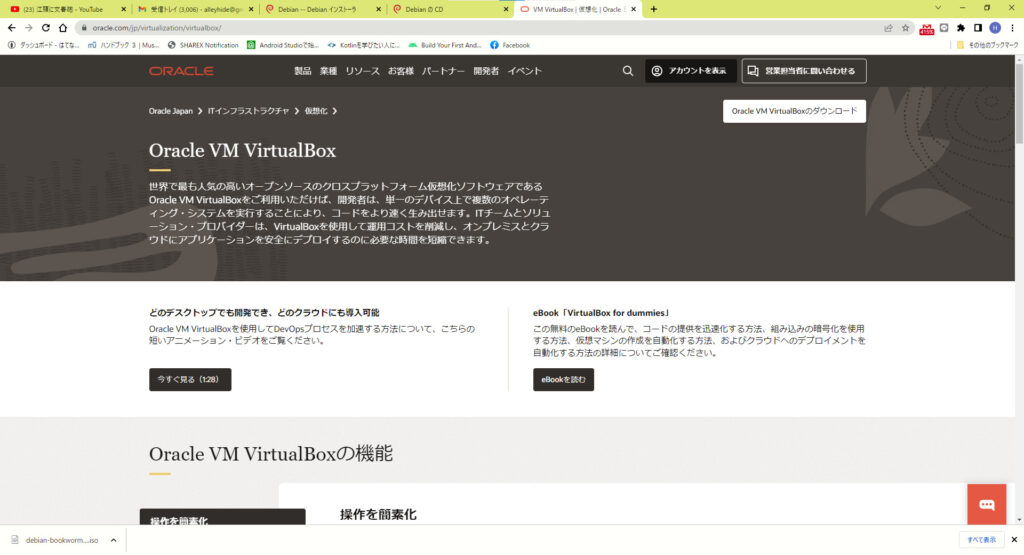
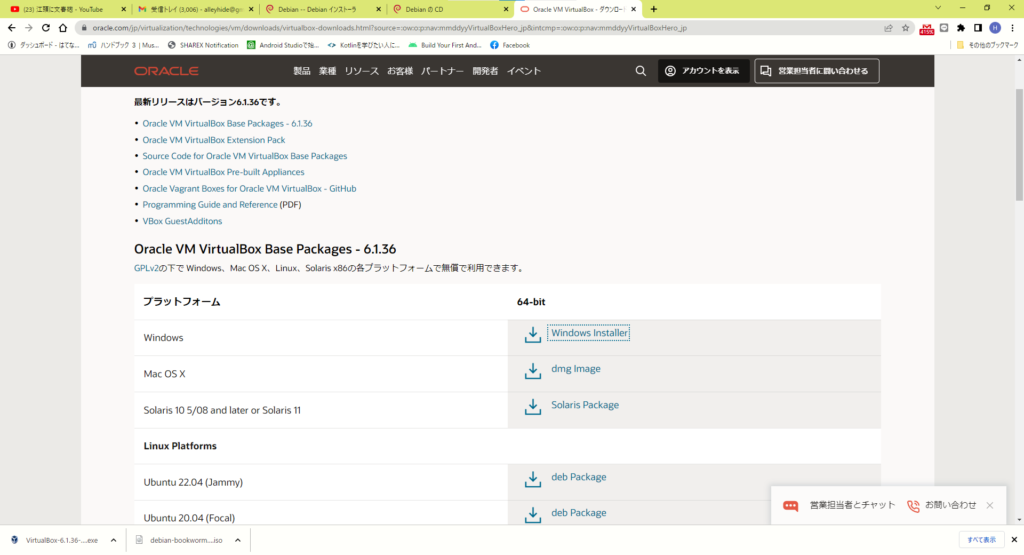
インストーラを起動してください。基本的にYesとかNextとかを押していくだけです。
以下で「Next」を押下してください。
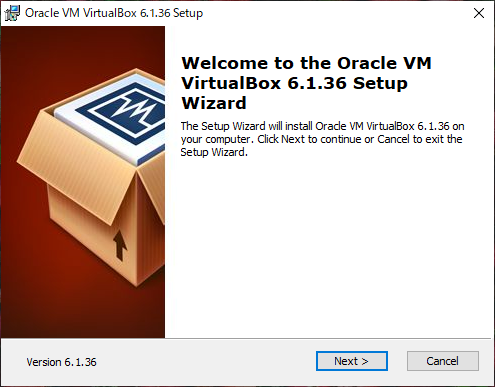
以下で「Next」を押下してください。カスタマイズできる人はやってもいいですが、あまり選択肢はありません。
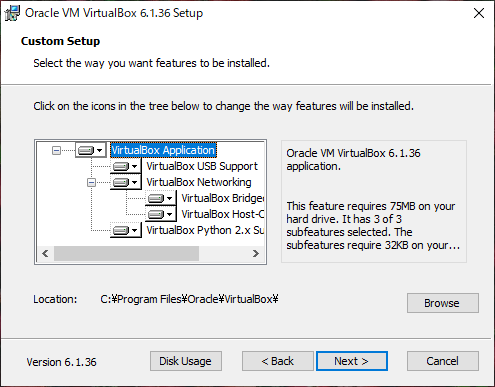
「Next」を押下してください。デスクトップにショートカットを置きたくない人ははずしたりしてください。
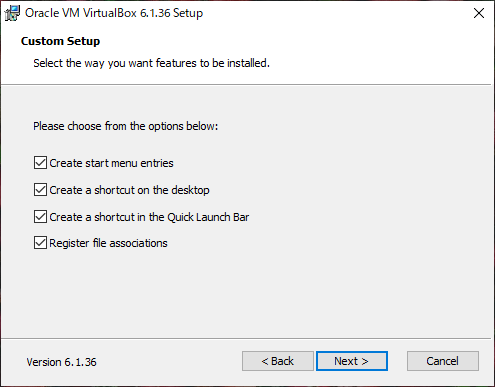
「Yes」を押下してください。ネットワークインタフェースがないと大変ですので必ず入れましょう。
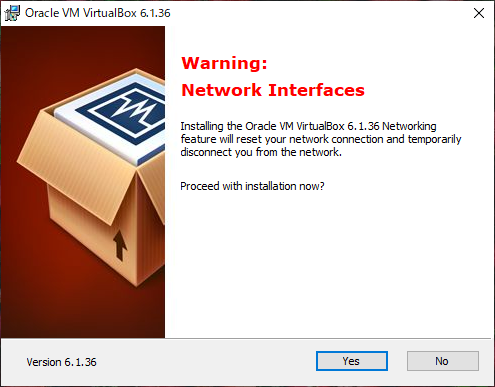
「Install」を押下してください。
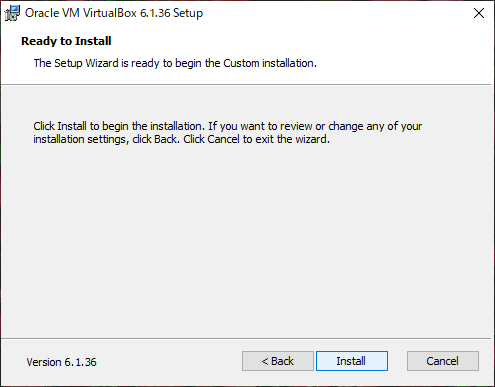
しばらく待ちます。
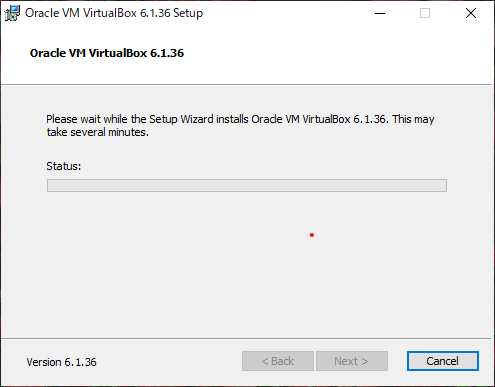
「Finish」を押下してください。
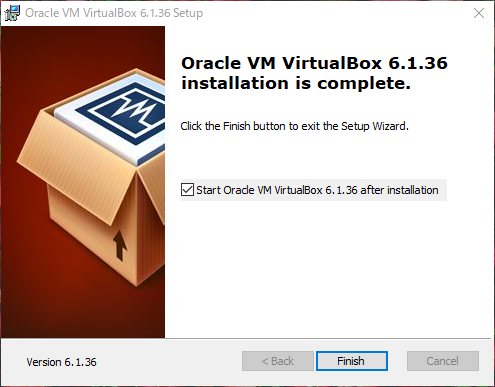
以上で終了です。簡単でしたね。
まとめ
VirtualBoxのインストール方法を説明しました。



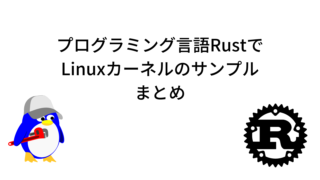
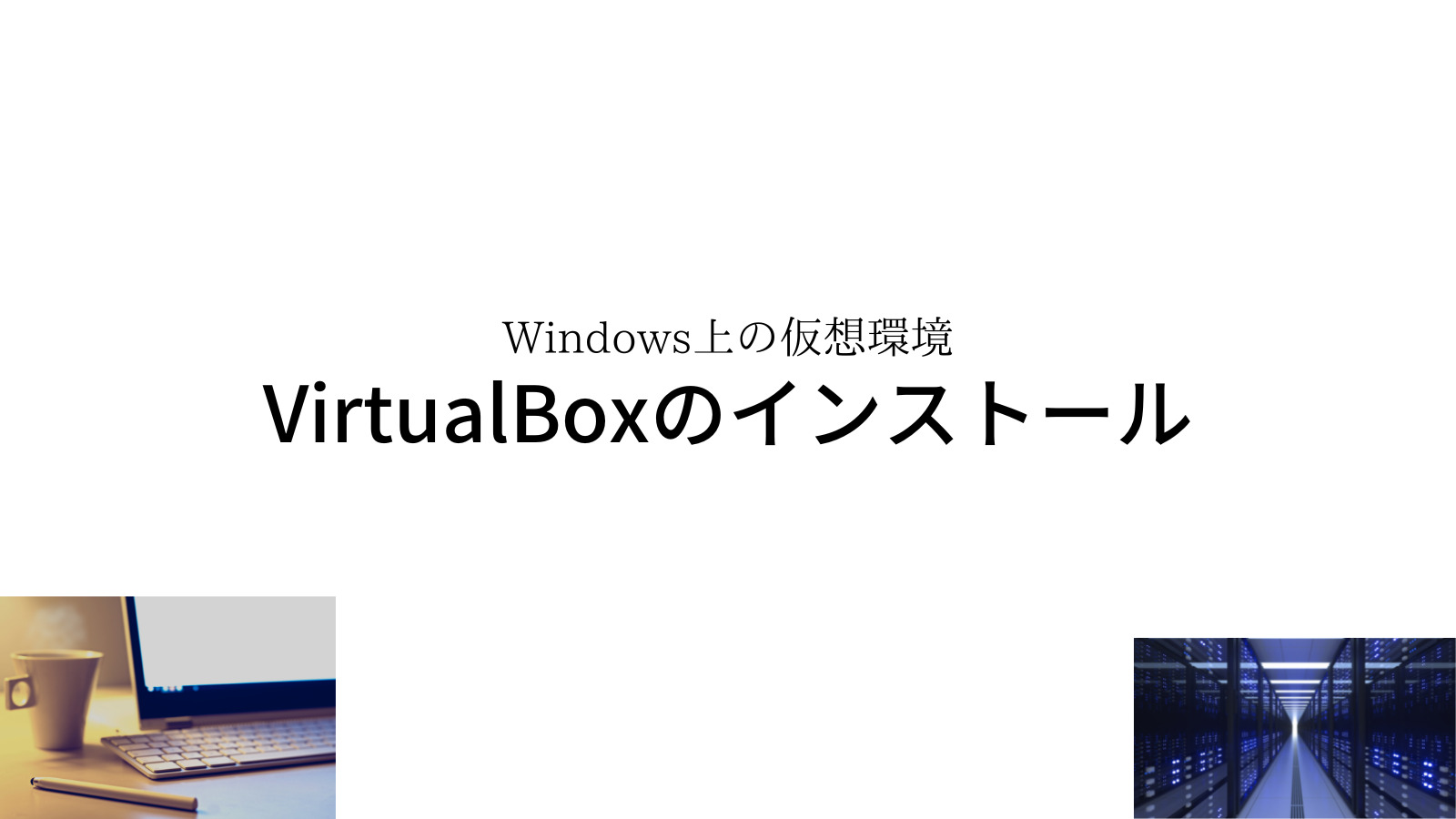





コメント